Када подразумевано превучете неку мапу и испустите је на траци задатака, фасцикла је додата на Скок листу Филе Екплорер, а не као посебна ставка. Да бисте фасциклу залепили као посебну ставку на траци задатака, користите ове кораке.
Кликните десним тастером миша на фасциклу коју желите да прикачите на траци задатака, кликните на Пошаљи и кликните на радну површину (створите пречицу)

Ово ствара пречицу до те фасцикле на радној површини. Кликните десним тастером миша на новостворену пречицу радне површине и изаберите Својства.
Префиксите поље циља са "екплорер". На пример, ако је путања мапе
Ц: \ Корисници \ Рамесх \ Слике \ Снимке екрана
Промените то на:
екплорер Ц: \ Усерс \ Рамесх \ Пицтурес \ Сцреенсхотс
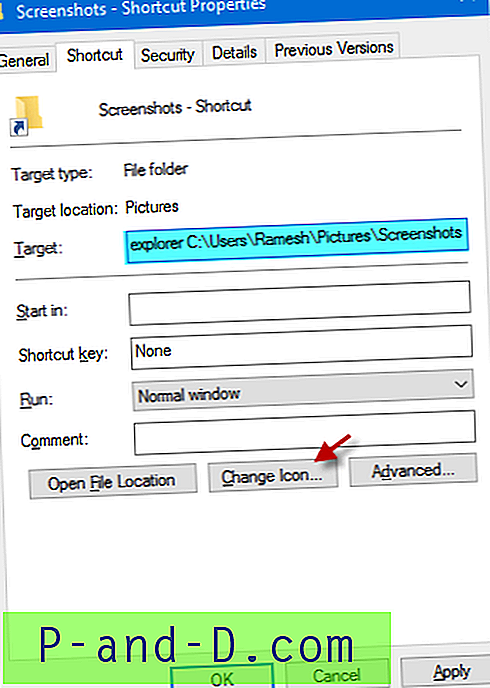
Икону пречице можете променити кликом на икону за промену ... и изаберите икону из Схелл32.длл или ИмагеРес.длл (обе смештене у мапи Ц: \ Виндовс \ Систем32.)
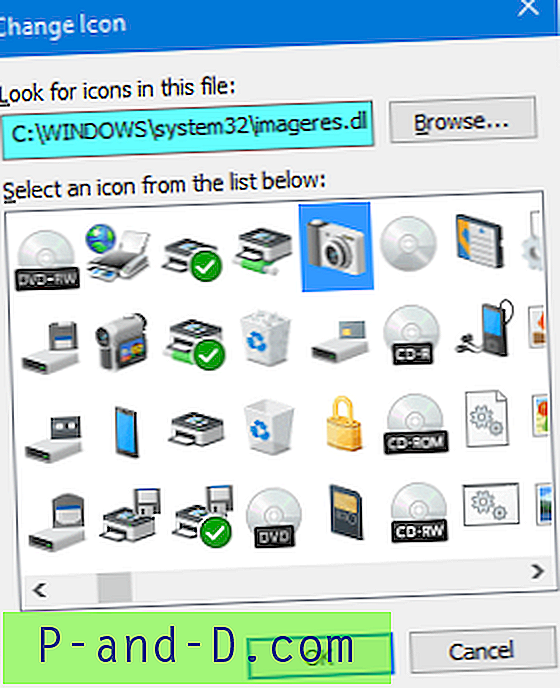
Притисните ОК.
Кликните десним тастером миша на пречац Десктоп и кликните Прикачи на траци задатака. Пречица са радне површине сада се може избрисати.
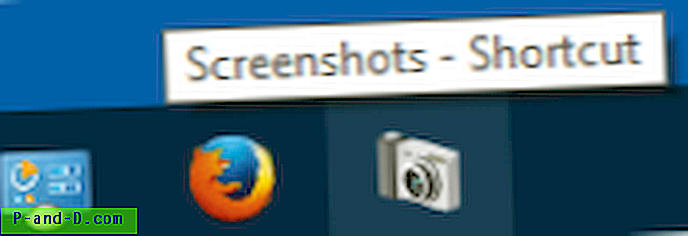
Напомена: Иако ово додаје фасциклу као засебну ставку у траци са задацима, преглед сличица неће радити. Уместо тога, приказ сличице за приказ се приказује када покажите мишем изнад иконе Филе Екплорер.
Направите прилагођену траку са алаткама на траци задатака
Друга опција је да направите прилагођену траку са алаткама на траци задатака и да тамо додате пречице.
1. Креирајте директоријум на жељеној локацији која је трајна. Додајте пречице у разне мапе унутар те мапе и прилагодите иконе за сваку пречицу мапе.
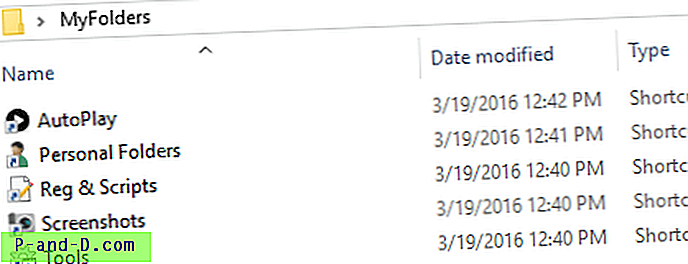
2. Десним тастером миша кликните Траку задатака, кликните Траке са алаткама и кликните Нова трака са алаткама ...
3. Изаберите фасциклу коју сте креирали у кораку 1. Овоме се дода фасцикли као мени у траци задатака.
4. Десним тастером миша кликните Траку задатака и поништите одабир опције Закључај траку задатака
5. Повуците сепаратор приказан у близини ставке прилагођене алатне траке и проширите га налево.
6. Десним тастером миша кликните прилагођену алатну траку и поништите избор Прикажи текст
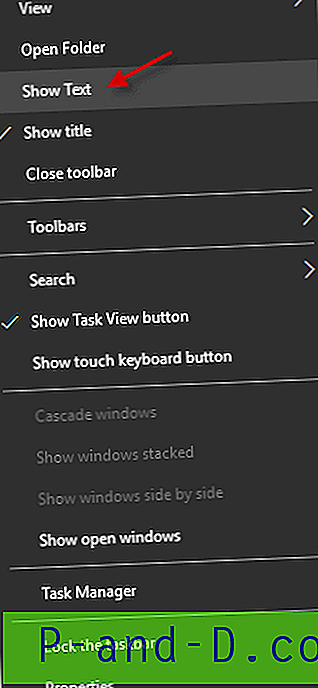
По жељи, десним тастером миша кликните на прилагођену алатну траку, кликните на дугме Прикажи и кликните Велике иконе .
7. Десном типком миша кликните Трака задатака и кликните Закључај траку задатака. Сада сте додали прилагођену траку са алаткама која садржи пречице до различитих мапа.

То је то!





